ربما تكون أجهزة iPhone هي الأجهزة المحمولة الأكثر تميزًا المتاحة اليوم لعدة أسباب مميزة – يمكن أن تتوفر في العديد من المتغيرات المختلفة لتلبية احتياجات المستخدمين المتنوعة ، والأهم من ذلك كله يتم تحديثها بانتظام مع آخر تحديثات النظام وتصحيحات الأمان. ولكن مثلها مثل كل الأدوات الذكية الأخرى ، تتمتع هذه الأجهزة الرائدة من Apple بنصيبها العادل من المشكلات.
لذا فـ iPhone ليس منيعًا ضد المشاكل. في الواقع ، فإن معظمنا يواجه بعض المشكلات على الأقل مع أجهزة iPhone طوال فترة حياته. واحدة من أقوى الأدوات المتوفرة لديك لإصلاح هذه المشكلات هي وضع تحديث البرامج الثابتة لـ iOS.
وضع DFU هو حالة خاصة لـ iPhone يمكنك استخدامها لإعادة تثبيت كل سطر من النظام والبرامج الثابتة على جهازك. إنه أعمق استعادة ممكنة لجهاز iPhone ، وأكثر فاعلية من إستخدام وضع الاسترداد.
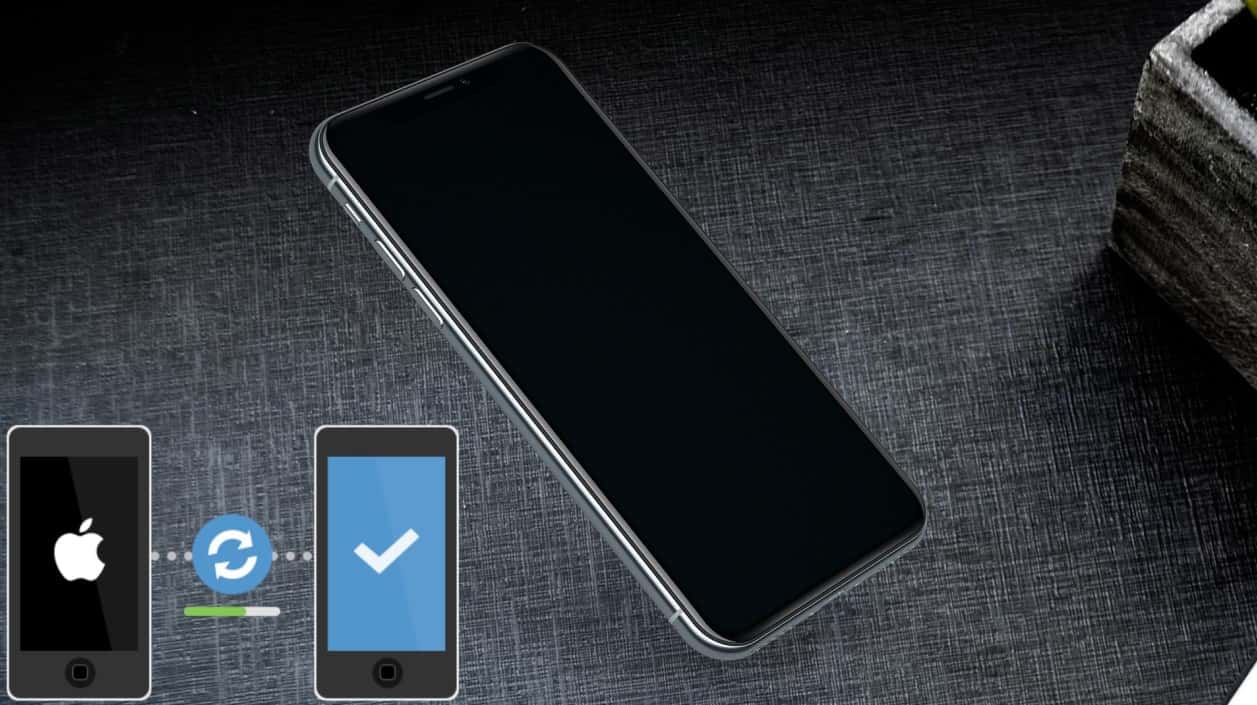
فيما يلي بعض مشكلات iPhone التي يمكنك إصلاحها باستخدام وضع DFU.
1. عندما لا تستجيب الأجهزة
قد تعتقد أن جهاز iPhone قد توقف على الإستجابة لسبب بسيط ولكن قد يكون في الواقع يعاني من مشاكل في البرامج الثابتة. من بين المهام الأخرى ، تكون البرامج الثابتة مسؤولة عن إخبار iPhone بكيفية الرد على الأزرار المختلفة على جهازك.
عندما تضغط على الزر Sleep / Wake ، على سبيل المثال ، تبدأ البرامج الثابتة في تشغيل iOS. إذا لم يعمل جهاز iPhone الخاص بك ، فقد يكون ذلك بسبب عدم استجابة البرنامج الثابت لهذا الزر بشكل صحيح.
2. التمهيد المتكرر وفشل بدء التشغيل

حلقة التمهيد هي المصطلح “عندما لا يستطيع جهاز iPhone تجاوز شعار Apple أثناء بدء التشغيل. يحدث هذا إذا كانت هناك مشكلة في برنامج التشغيل على جهازك.
من الصعب تجربة اقتراحات أخرى لاستكشاف الأخطاء وإصلاحها إذا لم تتمكن من تجاوز شاشة التمهيد ، ولكن لا يزال بإمكانك وضع جهاز iPhone في وضع DFU. يتيح لك ذلك إعادة تثبيت النظام، وبالتالي الكتابة فوق أي أخطاء تسببت في حلقة التمهيد.
3. تلف البرامج الثابتة
يعرف الكثير من الأشخاص بالفعل كيفية استخدام وضع الاسترداد الخاص بـ iPhone لإصلاح النظام التالف ، ولكن Firmware التالف هي مسألة أخرى بالكامل. إذا ذكرت رسالة منبثقة أن برنامج iPhone الثابت تالف ، فإن الخيار الوحيد هو إصلاحه باستخدام وضع DFU.
يؤثر تلف البرامج الثابتة على جميع أنواع المكونات في جهاز iPhone الخاص بك. يمكن أن يؤدي إلى أي شيء من الأداء البطيء إلى اتصال Wi-Fi السيئ. عند إعادة تثبيت البرنامج الثابت عبر وضع DFU ، فإنه يعمل على إصلاح جميع أنواع المشكلات مثل هذه.
4. فشل تحديثات النظام

هناك سبب لعدم قيام iPhone ببدء تشغيل تحديثات البرامج عندما تكون البطارية منخفضة. إذا أُستهلكت طاقة البطارية في منتصف التحديث ، سينتهي برنامج التشغيل الخاص بك في طي النسيان. هذا يعني عادةً أن iPhone الخاص بك لا يمكنه إنهاء التحديث ولا يمكنه استخدام النظام السابق أيضًا.
عند استخدام وضع DFU لاستعادة جهازك ، فإنه يستبدل البرنامج غير المكتمل بآخر جديد ، ويقوم بتحديث جهاز iPhone الخاص بك إلى أحدث إصدار من iOS في هذه العملية.
5. المشاكل المتعلقة بالمعدات
تخبر البرامج الثابتة لـ iPhone المعدات الداخلية بكيفية التعامل مع مكونات الأجهزة المختلفة. نتيجة لذلك ، يمكن أن تكون المشكلات التي تبدو وكأنها تحتاج إلى إصلاح مادي نتيجةً للبرامج الثابتة التالفة.
بعض هذه المشكلات تشمل:
- التقدير الخاطئ لعمر البطارية
- الأزرار لا تستجيب
- شاشة فارغة بيضاء أو سوداء
- استجابات للمس لا يمكن التنبؤ بها
قبل أن تضع جهاز iPhone الخاص بك في وضع DFU
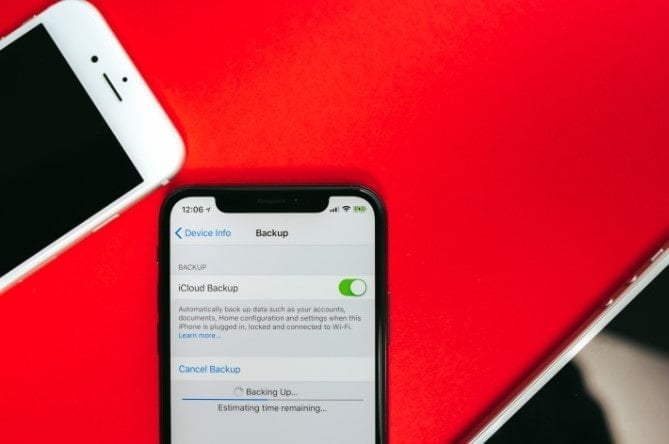
إذا كنت تواجه أي مشكلات كبيرة مع جهاز iPhone الخاص بك ، فهناك فرصة جيدة لإصلاحها باستخدام وضع DFU. عندما تقوم باستعادة جهاز iPhone الخاص بك باستخدام هذا الوضع ، فإنه يعيد تثبيت البرامج الثابتة وأيضًا يمحو كل المحتوى الخاص بك. يجب أن يكون جهاز iPhone الخاص بك جيدًا في الوقت الذي يتم فيه الإتنهاء من هذه العملية.
ومع ذلك ، هناك بعض المخاطر المرتبطة بوضع DFU.
عمل نسخة احتياطية من iPhone الخاص بك أولا
عندما تقوم باستعادة جهاز iPhone الخاص بك باستخدام وضع DFU ، فإنه يمحو كل المحتوى على جهاز iPhone الخاص بك. يجب التأكد من حصولك على نسخة احتياطية حديثة أولاً حتى لا تفقد أي صور أو مقاطع فيديو أو رسائل أو تطبيقات أو بيانات شخصية أخرى.
لا يمكن إجراء نسخ احتياطي لجهاز iPhone بعد وضعه في وضع DFU. راجع دليل النسخ الاحتياطي الخاص بـ iPhone للحصول على مزيد من التفاصيل حول كيفية القيام بذلك في وقت مبكر.
لا تستخدم وضع DFU على أجهزة iPhone التالفة
في حالة تلف جهاز iPhone الخاص بك ماديًا، فإن استعادته باستخدام وضع DFU يمكن أن يجعله غير صالح للاستخدام تمامًا. لا يهم ما إذا كنت قد أسقطت iPhone الخاص بك في الماء ، أو تحطمت الشاشة ، أو حطمت منفذ سماعة الرأس – في حالة تلف جهازك ، لا نوصي باستخدام وضع DFU.
السبب في ذلك هو أن وضع DFU يطلب من جهاز iPhone الخاص بك إعادة الاتصال بمكونات الأجهزة المختلفة. إذا لم يكن ذلك ممكنًا بسبب التلف ، فلن ينتهي هذا الخيار من خلال استعادة البرنامج الثابت وبالتالي يُترك جهاز iPhone غير صالح للاستخدام.
كيفية وضع iPhone في وضع DFU

تعتمد عملية وضع جهاز iPhone الخاص بك في وضع DFU على طراز جهاز iPhone لديك. ستعرف أنك قد إستطعت الدخول في وضع DFU إذا تعرف الكمبيوتر على الجهاز ولكن لا يظهر شيء على شاشة iPhone.
للبدء ، استخدم كابل USB معتمد من Apple لتوصيل جهاز iPhone بجهاز الكمبيوتر. بمجرد إكمال الخطوة الأخيرة ، إذا بقيت شاشة iPhone فارغة ، فهذا يعني أنه في وضع DFU. يمكنك اتباع المطالبات على جهاز الكمبيوتر الخاص بك لاستعادة البرامج الثابتة لجهازك.
ومع ذلك ، إذا رأيت جهاز كمبيوتر أو أيقونة iTunes على شاشة iPhone ، فهذا يعني أنك وضعته في وضع الاسترداد بدلاً من ذلك. أعد توصيل هاتفك بالكمبيوتر وكرر التعليمات من الخطوة الأولى مرة أخرى. من الشائع أن يكون لديك خطأ في التوقيت عندما تحاول ذلك لأول مرة.
iPhone 8 و iPhone X و الأحدث
- اضغط بسرعة وحرر زر رفع الصوت ، يليه زر خفض الصوت.
- اضغط مع الاستمرار على الزر الجانبي.
- عندما تصبح الشاشة سوداء ، اضغط مع الاستمرار على زر خفض مستوى الصوت.
- استمر في الضغط على كلا الزرين لمدة خمس ثوانٍ ، ثم حرر الزر الجانبي مع الاستمرار في الضغط على زر خفض الصوت.
- عليك متابعة المطالبات على جهاز الكمبيوتر الخاص بك.
iPhone 7
- اضغط مع الاستمرار على زر Sleep/Wake وزر خفض الصوت.
- استمر في الضغط على كلا الزرين لمدة ثماني ثوانٍ ، ثم حرر الزر الجانبي مع الاستمرار في الضغط على زر خفض الصوت.
- استمر في الضغط على زر خفض مستوى الصوت حتى يتعرف جهاز الكمبيوتر الخاص بك على iPhone.
- يمكنك الآن استعادة iPhone باستخدام جهاز الكمبيوتر الخاص بك.
iPhone 6S و iPhone SE و الأقدم
- اضغط مع الاستمرار على الزر الجانبي (أو Top) والزر Home.
- استمر في الضغط على كلا الزرين لمدة ثماني ثوان ، ثم حرر الزر الجانبي (أو Top) مع الاستمرار في الضغط على الزر Home
- استمر في الضغط على زر Home حتى يتعرف الكمبيوتر على جهاز iPhone.
- أنت الآن جاهز لإكمال عملية الاستعادة.
يمكنك الآن إصلاح iPhone الخاص بك بنفسك
بعد استعادة iPhone الخاص بك باستخدام وضع DFU ، يجب ألا تواجه أي مشاكل في النظام أو البرامج الثابتة. إذا لم ينجح ذلك ، فاستعد جهازك مرة أخرى ولكن لا تسترجع أي بيانات من نسخة احتياطية. إذا قمت بذلك وما زلت تواجه مشكلات ، فإن iPhone يحتاج إلى إصلاح فعلي.
حدد موعدًا مع موفر خدمة معتمد من Apple لمعرفة الجزء الذي يحتاج إلى استبدال. إذا كان جهاز iPhone الخاص بك مغطى بضمان Apple ، فقد يحق لك الحصول على إصلاح مجاني. خلاف ذلك ، هناك الكثير من مواقع الويب التي توضح لك كيفية إصلاح جهاز iPhone بنفسك إذا أردت.







